Az Evr.dll fontos fájl, ezért nagyon fontos, hogy visszaállítsa
- Az Evr.dll egy rendszerfájl, és ha hiányzik, előfordulhat, hogy bizonyos alkalmazásokat nem tud telepíteni.
- A hiányzó összetevők telepítése segíthet a fájl egyszerű visszaállításában.
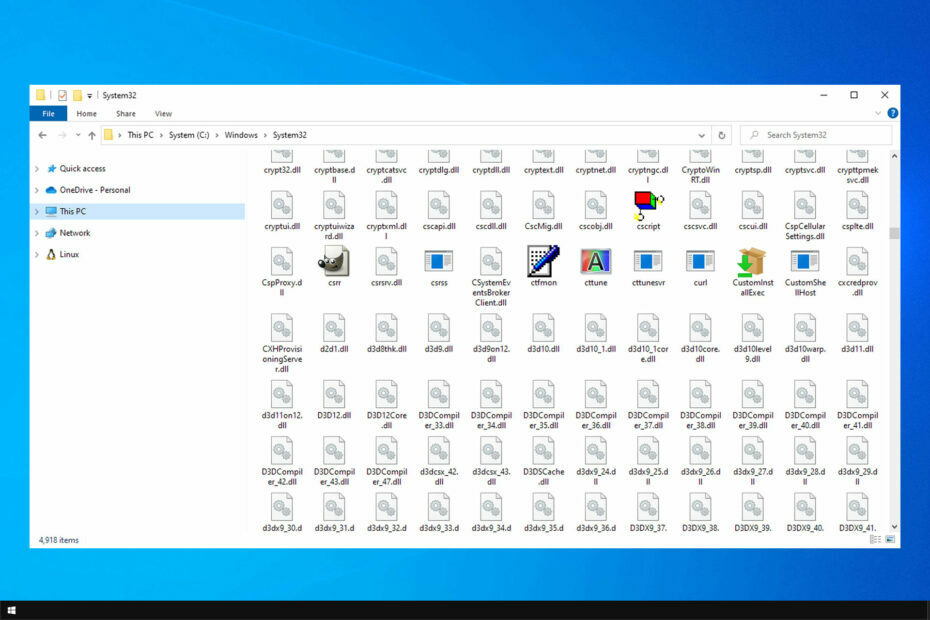
xTELEPÍTÉS A LETÖLTÉSI FÁJLRA KATTINTVA
Ez az eszköz lecseréli a sérült vagy sérült DLL-eket funkcionális megfelelőire a dedikált tárhely használatával, ahol a DLL-fájlok hivatalos verziói találhatók.
- Töltse le és telepítse a Fortect programot a számítógépén.
- Indítsa el az eszközt és Indítsa el a beolvasást hogy megtalálja a DLL fájlokat, amelyek számítógépes problémákat okozhatnak.
- Kattintson a jobb gombbal Indítsa el a Javítást hogy a törött DLL-eket működő verziókra cserélje ki.
- A Fortect-et letöltötte 0 olvasói ebben a hónapban.
Minden operációs rendszernek szüksége van olyan DLL fájlokra, mint a/az evr.dll, a megfelelő működéshez, és ha a DLL fájlok sérültek vagy hiányoznak, hibaüzenet jelenhet meg.
Ez problémát okozhat, és bizonyos funkciók leállását okozhatja a számítógépen. Ezért fontos a javítás hiányzó DLL-fájlok a Windows 10 rendszeren a lehető leghamarabb.
A mai útmutatóban az evr.dll-re összpontosítunk, elmagyarázzuk, mit csinál, és hogyan szerezheti vissza, ha hiányzik a számítógépéről.
Mi az EVR DLL fájl?
Az Evr.dll egy Windows DLL-fájl, amelyet az Enhanced Video Renderer funkcióval együtt használnak. Ha nem ismeri, ezt a funkciót a videó asztali alkalmazásokban való megjelenítésére használják.
Az EVR-nek két változata van:
- EVR média mosogató – A Media Foundation pályázatokhoz
- EVR szűrő – DirectShow alkalmazásokhoz
Amint láthatja, ez egy rendszer DLL-fájl, és a vele kapcsolatos problémák hatással lesznek az operációs rendszerre és az adatok megjelenítésére, ezért fontos kijavítani.
Mi a teendő, ha hiányzik a evr.dll?
Mielőtt elkezdené a probléma megoldását, van egy gyors megoldás, amely segíthet:
- Telepítse a szoftver régebbi verzióját – Ez a hiba bizonyos szoftverek telepítésekor jelenhet meg. A problémát elkerülheti, ha megpróbálja telepíteni a régebbi verziót.
1. Használjon dedikált DLL-javítót
A hiányzó DLL-fájlok nagy problémát jelenthetnek, és a DLL-fájlok manuális letöltése, különösen harmadik féltől származó forrásokból, komoly biztonsági kockázatot jelent.
Alternatív megoldásként használjon speciális DLL javító szoftver mint az alábbi. Az alkalmazás használata egyszerű, és a Windows DLL-fájlokkal kapcsolatos problémák 100%-át képes megoldani.
Csak telepítse, hagyja, hogy átvizsgálja a rendszert, és könnyedén kijavíthatja a hiányzó fájlokkal kapcsolatos problémákat.
- nyomja meg ablakok + gomb S és opcionálisan írja be. Válassza ki Adjon hozzá egy opcionális funkciót.
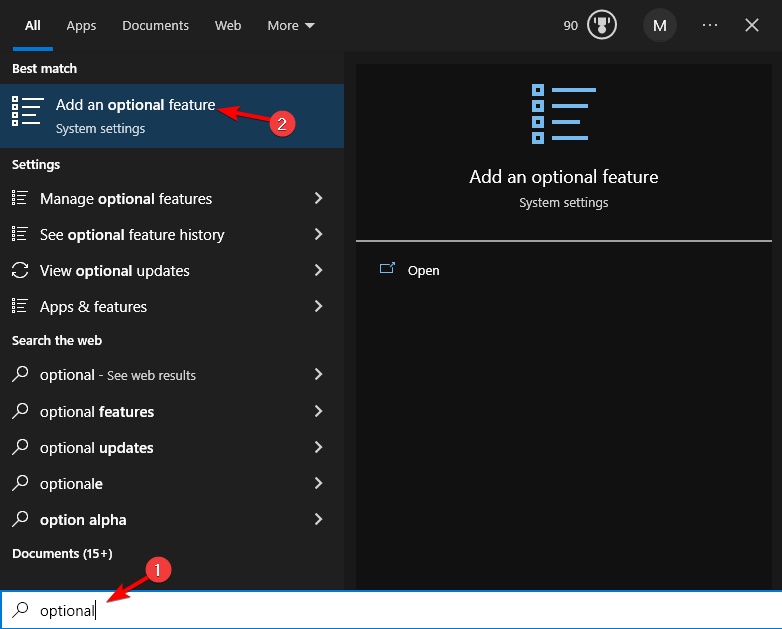
- Miután megnyílik egy új ablak, kattintson a gombra Adjon hozzá egy funkciót gomb.
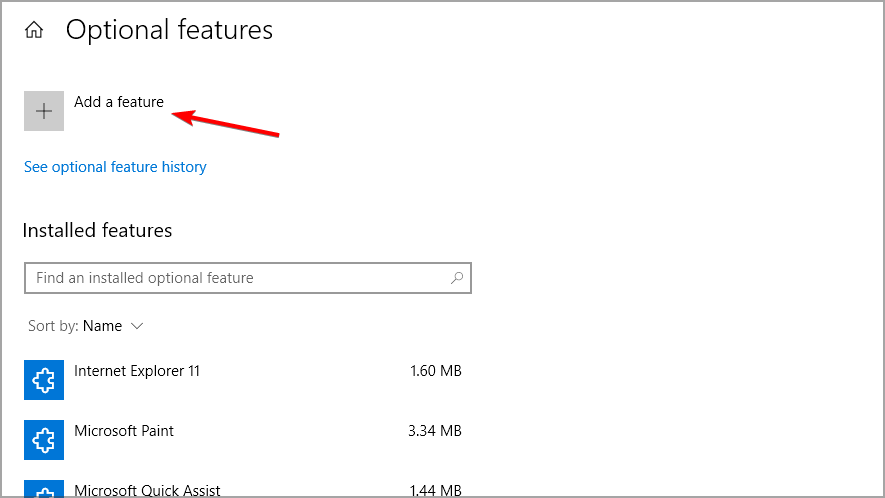
- Keressen rá Media Feature Pack. Ha megtalálta, válassza ki, és kattintson a gombra Telepítés gomb.
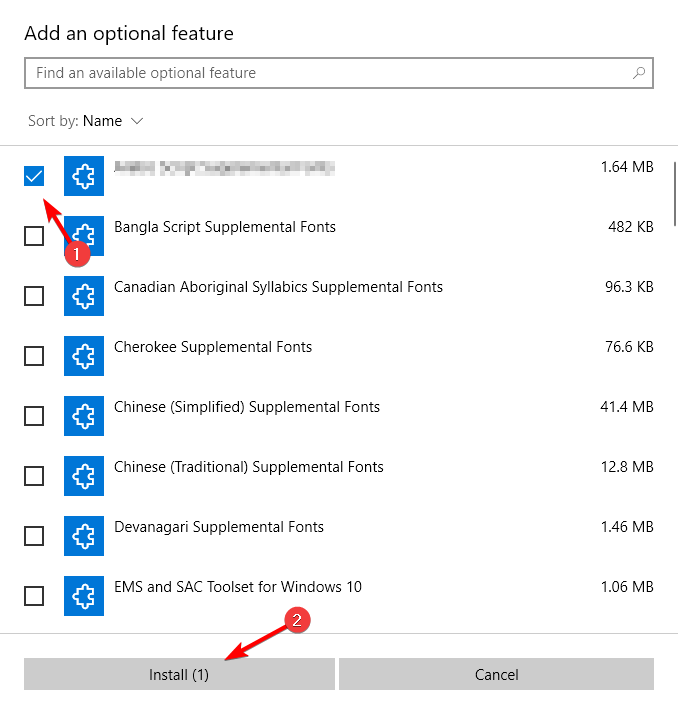
- Várja meg, amíg a telepítés befejeződik. Ha kéri, indítsa újra a számítógépet.
- MSVCP71.dll nem található: A hiba elhárítása
- A d3dx9_30.dll nem található: A hiba elhárítása
- A d3dx11_43.dll nem található: Javítsa ki 5 lépésben
3. Töltse le a Viber Windows 8-as verzióját
JEGYZET
Ez a probléma csak akkor érvényes, ha a Vibert számítógépen használja. Ha nem használja, hagyja ki ezt a megoldást.
- Meglátogatni a Viber letöltési oldal.
- Válassza ki Töltse le a Viber-t Windows 8 és régebbi rendszerekhez.
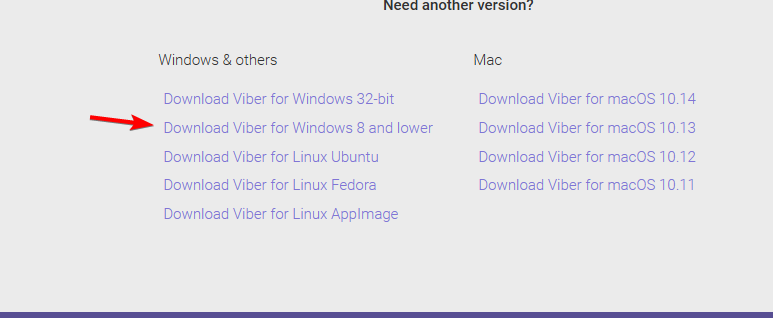
- Várja meg, amíg a fájl letöltődik, majd futtassa a telepítőfájlt.
Hogyan tölthetem le az evr.dll fájlt?
Mivel ez egy rendszerfájl, azt javasoljuk, hogy ne töltse le manuálisan harmadik féltől származó forrásokból. Bár sok webhely felajánlja ennek a fájlnak a letöltését, előfordulhat, hogy a fájlt manipulálták.
Ez stabilitási problémákat, és a legrosszabb esetben rosszindulatú programfertőzést eredményezhet. Ezért erősen javasoljuk, hogy töltse le ezt a fájlt a cikkben ismertetett megoldások segítségével.
Amint láthatja, a probléma megoldása meglehetősen egyszerű, és a legtöbb esetben a Windows legújabb összetevőinek telepítésével is megjavíthatja.
Ha a Windows új verziójában tapasztalja ezt a problémát, javasoljuk, hogy olvassa el a mi oldalunkat hiányzó DLL-fájlok Windows 11 útmutató további megoldásokért.
Milyen megoldást használt a probléma megoldására? Ossza meg velünk az alábbi megjegyzések részben.
Továbbra is problémákat tapasztal?
SZPONSORÁLT
Ha a fenti javaslatok nem oldották meg a problémát, akkor számítógépén súlyosabb Windows-problémák léphetnek fel. Javasoljuk, hogy válasszon egy olyan all-in-one megoldást, mint pl Fortect a problémák hatékony megoldásához. A telepítés után egyszerűen kattintson a Megtekintés és javítás gombot, majd nyomja meg Indítsa el a Javítást.


